Reklama
Ak ste sa už niekedy pohybovali v zozname procesov spustených v Správcovi úloh, možno ste narazili na položku s názvom WSAPPX. Je pozoruhodný z dvoch dôvodov: jeho podivné meno môže vyvolať podozrenie, a to často používa veľa CPU Ako opraviť vysoké využitie procesora v systéme WindowsTrpí váš počítač vysokým využitím procesora až do 100%? Tu je návod, ako opraviť vysoké využitie procesora v systéme Windows 10. Čítaj viac a diskové prostriedky.
Sme tu, aby sme vysvetlili, čo WSAPPX proces je, na čo slúži a ako sa môžete vysporiadať s jeho vysokým využitím diskov a procesorov.
Čo je to WSAPPX?
WSAPPX je proces, ktorý zvláda nové univerzálne aplikácie Ste zmätení terminológiou aplikácií pre systém Windows?Premýšľali ste niekedy, aký je rozdiel medzi aplikáciou, programom alebo softvérom? Alebo či je táto aplikácia pre systém Windows metro, moderná, univerzálna alebo rovná? Nie si sám. Vyjasnime si veci! Čítaj viac a Microsoft Store (predtým Windows Store) vo Windows 8 a 10. Keďže tieto moderné / univerzálne aplikácie neexistovali v systéme Windows 7 a starších verziách, tento proces sa v týchto verziách systému Windows nezobrazí.
Nájdete ho otvorením Správcu úloh (stlačte Ctrl + Shift + Esc). Vyberte ikonu Procesy a posuňte sa úplne nadol.

Tento proces zahŕňa dva čiastkové procesy, ktoré môžete vidieť jeho rozšírením v Správcovi úloh. V systéme Windows 8 existuje podproces s názvom WSServicealebo Služba Windows Store. V systéme Windows 10 nájdete v podstate rovnaký proces ako v systéme Windows 10 ClipSVC, skratka pre Licenčná služba pre klienta.
Windows 10 aj Windows 8 tiež obsahujú AppXSVC, Služba nasadenia AppX.
Čo tieto procesy robia?
To všetko znie komplikovane, ale v skutočnosti to tak nie je. Podľa ich záznamov v služby panel, ClipSVC a WSService „poskytujú podporu infraštruktúry Microsoft Store“. Ak ich deaktivujete, aplikácie Obchod nebudú fungovať, pretože tieto procesy sa zaoberajú licencovaním. Sú navrhnuté tak, aby chránili pred pirátstvom v aplikáciách Windows Store (ak taká vec existuje).
Druhý proces, AppXSVC, pracuje na nasadení aplikácií. To znamená, že sa spustí kedykoľvek, keď nainštalujete, odstránite alebo aktualizujete aplikáciu Obchod. Jeho názov pochádza z prípony súborov pre aplikácie Store, appx. Naopak, tradičný stolový softvér sa zvyčajne spúšťa z spustiteľného súboru končiaceho na exe.
Rovnako ako aplikácie pre Android (pomocou APK prípona súboru), môžete súbory AppX uchopiť odkiaľkoľvek a uložte ich do počítača Ako Sideload aplikácie na Windows 8 a 10Windows Store nie je jediné miesto, kde môžete získať univerzálne aplikácie. Ukážeme vám, ako nainštalovať aplikácie z externých zdrojov pomocou programu PowerShell alebo ponuky Nastavenia. Čítaj viac . Ak to však neurobíte, mohli by ste sa otvoriť malvéru.
Pretože tieto čiastkové procesy prebiehajú pod hlavným WSAPPX proces, uvidíte, že jeho využitie sa zvyšuje, keď je ktorýkoľvek z nich aktívny.
Prečo WSAPPX využíva toľko zdrojov?
Vo väčšine prípadov bude služba WSAPPX aktívna iba vtedy, keď budete pomocou obchodu Microsoft Store Najlepšie aplikácie Microsoft Store pre Windows 10Aplikácie Microsoft Store pre Windows 10 prešli dlhú cestu. Tu je náš výber najlepších aplikácií pre systém Windows 10, bezplatných aj platených. Čítaj viac . Jednoduchým otvorením a prehľadávaním sa proces spustí. Pri sťahovaní aplikácie alebo inštalácii aktualizácie bude samozrejme potrebné viac zdrojov, pretože ich potrebuje pre proces inštalácie.
Keď inštalujete tradičný stolný softvér, jeho inštalačné procesy tiež zaberajú zdroje. Namiesto toho, aby bežali pod WSAPPX proces, uvidíte, že položka nového programu zasiahla váš procesor a disk.
Ak nikdy nepoužívate aplikácie Microsoft Store alebo Moderné, stále sa zobrazuje WSAPPX aktívny, je to takmer určite kvôli aktualizácii aplikácií na pozadí. Našťastie tomu môžete zabrániť.
Ako zastaviť automatickú aktualizáciu aplikácií
Zakázanie automatických aktualizácií pre aplikácie Store Ako vypnúť automatické aktualizácie aplikácií v systéme Windows 10Deaktivácia aktualizácií systému sa neodporúča. Ak to však bude potrebné, postupujte takto: v systéme Windows 10. Čítaj viac je ľahké.
typ sklad do ponuky Štart a otvorte Microsoft Store entry. Kliknite na trojbodku Ponuka v pravom hornom rohu a potom vyberte nastavenie. V ponuke Nastavenia prepnite ikonu Aktualizujte aplikácie automaticky posuňte do preč.
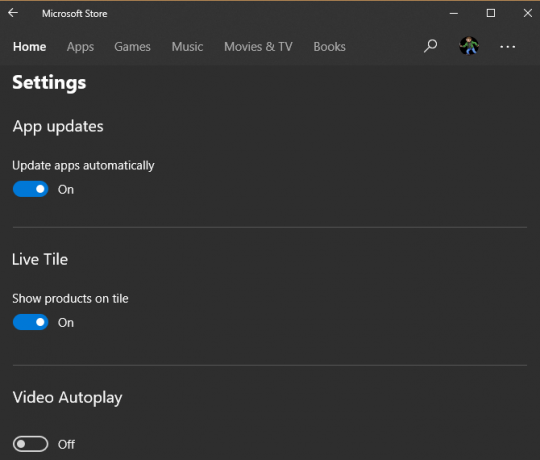
Týmto zabránite aktualizáciám aplikácií, pokiaľ ich nespustíte manuálne. Ak chcete skontrolovať aktualizácie, kliknite na ikonu Ponuka a znova vyberte Súbory na stiahnutie a aktualizácie. Zasiahnite Získajte aktualizácie môžete skontrolovať akékoľvek a nainštalovať ich, ako uznáte za vhodné.
Ak ste v ponuke Nastavenia, môžete tiež chcieť zakážte nepríjemné automatické prehrávanie videí.
Ale používam moderné aplikácie?
Je pravda, že väčšina používateľov systému Windows je zvyknutý na bežné stolné programy a Microsoft Store je plný nevyžiadaných aplikácií. Ale obchod stále obsahuje niektoré skvelé ponuky 10 aplikácií Windows Store, o ktorých ste nevedeli, že existujúVeľké mená sa konečne dostali do obchodu Windows Store. Možno si neuvedomujete, ako je to dobré. Ukážeme vám, čo ste vynechali. Čítaj viac .
Aj keď ste si nestiahli žiadne nové aplikácie, veľa vstavaných aplikácií systému Windows 10 je stabilných. Aplikácia Xbox je skvelé pre hráčov, Kalkulačka je teraz modernou aplikáciou a aplikácie Fotografie a Mail sú slušné predvolené hodnoty ak ste ich nevymieňali 7 Viac predvolených aplikácií pre Windows, ktoré by ste mali nahradiťSystém Windows obsahuje veľa predvoleného softvéru, ale pre mnohé nástroje nájdete vynikajúce alternatívy. Tu je ďalších sedem, ktoré by ste mali zvážiť. Čítaj viac . Ak teda niečo z toho použijete (alebo iné, napríklad Počasie, Kalendár a Ľudia 12 zanedbaných aplikácií systému Windows 10 a prečo ich musíte vyskúšaťMožno neviete o mnohých predvolených aplikáciách v systéme Windows 10 alebo ste podcenili ich užitočnosť. Zostavili sme tucet aplikácií, ktoré môžu zmeniť spôsob práce a ukážeme vám, ako na to. Čítaj viac ), uvidíte nejaké ďalšie využitie WSAPPX.
Keďže aplikácie sú hlavnou súčasťou systému Windows 10, neodporúčame deaktivovať automatické aktualizácie pokiaľ nezastavia váš systém. Pre väčšinu ľudí je zapamätanie si aktualizácií manuálne náročné.
Odstránenie softvéru Bloatware a zastavenie aplikácií na pozadí
Aj keď by ste nemali deaktivovať automatické aktualizácie, môžete urobiť niekoľko krokov, aby ste zabránili spusteniu aplikácií v obchode, keď ich nechcete.
Prvý z nich je odstránenie aplikácií bloatware zo systému Ako ľahko odstrániť Bloatware zo systému Windows 10Windows 10 prichádza s vlastnou sadou predinštalovaných aplikácií. Pozrime sa na metódy, ktoré môžete použiť na odstránenie softvéru bloatware na vašom počítači a na odstránenie systému Windows 10. Čítaj viac . Ako ste pravdepodobne videli, systém Windows 10 je dodávaný s nejakým predinštalovaným programom typu junk Candy Crush Saga. Ak toto nikdy nehráte, nechcete ho aktualizovať na pozadí a zbytočne míňať zdroje.
Môžeš navštíviť Nastavenia> Aplikácie> Aplikácie a funkcie prehľadávať všetko nainštalované na vašom počítači. Kliknite na aplikáciu a vyberte možnosť Uninstall očistiť to. Ak chcete odstrániť veľa odpadkových aplikácií, začiarknite políčko náš sprievodca na hromadné odstraňovanie bloatware Už vás nebaví Bloatware? Ako vyčistiť Windows 10 Store AppsPre Microsoft je Windows 10 bankomat. Pri budúcich aktualizáciách bude predinštalované a propagovaných viac aplikácií v ponuke Štart. Ukážeme vám, ako ľahko odstrániť predinštalované aplikácie Windows Store. Čítaj viac .
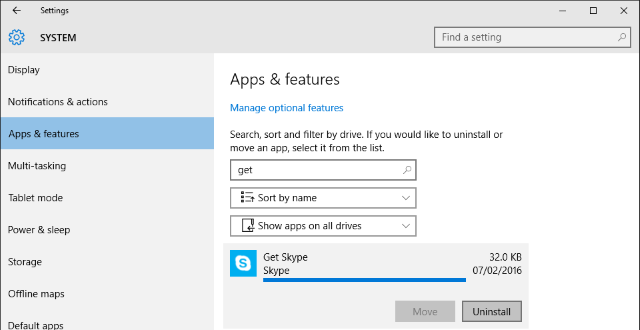
Po rozbalení zoznamu budete mať k dispozícii iba aplikácie, ktoré vám skutočne zostanú. Ďalším krokom, ktorý by ste mali urobiť, je zabránenie spusteniu aplikácií na pozadí 9 Funkcie systému Windows 10, ktoré môžete bezpečne zakázaťWindows 10 je vybavený funkciami, ale veľa z nich nie je potrebné. Tu je návod, ako bezpečne odstrániť nežiaduce funkcie z vášho systému Windows 10, aby ste dosiahli efektívnejší zážitok. Čítaj viac . návšteva Nastavenia> Ochrana osobných údajov> Aplikácie na pozadí prepínať to podľa aplikácie.
Ak zakážete spúšťanie aplikácie na pozadí, nemôže skontrolovať nové upozornenia ani robiť nič iné, keď ju nepoužívate. Neváhajte vypnúť tie, ktoré nikdy nepoužívate, ale dajte pozor, aby ste poštu nezakázali ak ho používate ako svoju primárnu e-mailovú aplikáciu 5 najlepších bezplatných e-mailových klientov pre osobné počítačeChcete najlepšieho bezplatného e-mailového klienta? Zostavili sme najlepší e-mailový softvér pre systémy Windows, Mac a Linux, ktorý vás nebude stáť desetník. Čítaj viac , napríklad. Môžete tiež prepnúť posúvač v hornej časti obrazovky a úplne zakázať aplikácie na pozadí.
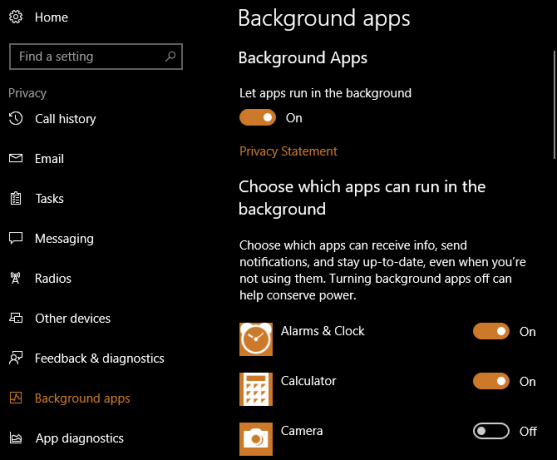
Nemôžem tento proces zabiť?
Windows považuje WSAPPX životne dôležitý proces systému. Ak sa ho pokúsite ukončiť pomocou Správcu úloh, upozorní vás, že ukončenie procesu môže spôsobiť nestabilitu systému Windows.

Keď sme však i napriek tomu pokračovali v tomto procese, systém Windows spôsobil chybu, ale nevykazoval žiadne známky nestability.
Nemáte žiadnu kontrolu nad spustením a zastavením WSAPPX. V prípade potreby sa objaví (ak prehľadávate obchod alebo komunikujete s aplikáciami) a po dokončení sa zavrie. Podobne ako iné systémové procesy, nemusíte ju mikromanažovať. Systém Windows odvádza skvelú prácu so spracovaním procesov a vyššie uvedené kroky by sa mali postarať o akékoľvek vysoké využitie zdrojov, ktoré vidíte z WSAPPX.
Ak problémy pretrvávajú, bude možno potrebné vyskúšať tieto riešenia vykonať nejaké riešenie problémov pretože Samoobslužný obchod pravdepodobne nejde o problém. Začnite s naše tipy na opravu obchodu Microsoft Store Ako opraviť Windows Store a jeho aplikácie v systéme Windows 10Mali ste niekedy problémy s otvorením Obchodu alebo niektorou z vašich aplikácií v systéme Windows 10? Je to bežný problém a my sme zaokrúhľovali kroky, aby sme vám ho pomohli vyriešiť. Čítaj viac .
Už ste mali problémy s WSAPPX?
To je všetko o WSAPPX a o tom, čo spôsobuje zdroje. Keďže je viazaná na aplikácie Microsoft Store, malo by sa potlačiť odstránenie všetkých nepoužívaných aplikácií, zabránenie spusteniu aplikácií na pozadí a vypnutie automatických aktualizácií (ak chcete ísť tak ďaleko).
Pamätajte, že bežiaci proces systému je normálna súčasť prevádzky systému Windows Vplyv hardvéru a softvéru na výkon systému WindowsTeoreticky by 32-bitový softvér mohol prekonať svoj 64-bitový náprotivok v závislosti od nastavenia hardvéru. Znie to komplikovane? Sme tu, aby sme vám dali zmysel a pomohli vám dosiahnuť najlepší výkon z vášho systému. Čítaj viac a vy by ste sa nemali báť, pokiaľ WSAPPX neustále nevyužíva veľké množstvo zdrojov.
Už ste videli, že WSAPPX využíva viac zdrojov, ako by mal? Používate nejaké aplikácie obchodu alebo ste ich vylúčili z počítača? Povedzte nám to v komentároch!
Ben je zástupcom redaktora a sponzorovaným post manažérom na MakeUseOf. Je držiteľom titulu B.S. v odbore počítačových informačných systémov z Grove City College, kde absolvoval štúdium Cum Laude as titulom Honours. Rád pomáha druhým a je vášnivým hráčom videohier ako média.